Компания Apple производит разнообразные многофункциональные девайсы. Отличительной их чертой является то, что для работы с устройствами приходится обладать определенными знаниями и навыками. "Яблочная" продукция предусматривает особый порядок работы. И о нем необходимо знать.
Сегодня мы выясним, как сохранить контакты с айфона на компьютер. Что потребуется для воплощения задумки в жизнь? На какие особенности обратить внимание в первую очередь? Ответив на эти вопросы, каждый сможет быстро переносить книгу контактов с телефона на телефон.
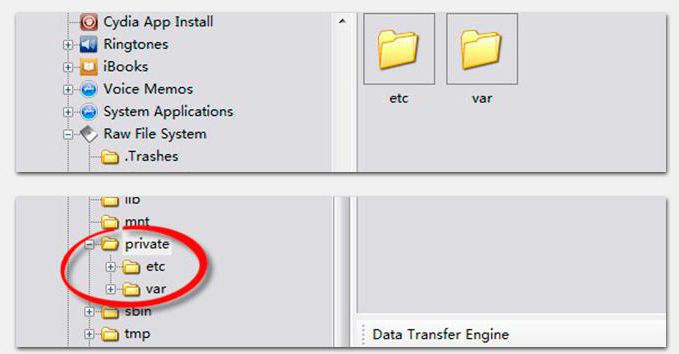
Шансы на успех
Как сохранить контакты с айфона на компьютер? Для начала выясним, насколько эта задумка реальна.
Современные телефоны действительно позволяют копировать контакты и переносить их на разные носители. И iPhone не является каким-то исключением. Пользователь сможет воплотить идею в жизнь, если следовать некоторым инструкциям. О них будет рассказано далее.
Способы решения задачи
Как сохранить контакты с айфона на компьютер и обратно? Современным пользователям продукции Apple предлагается несколько весьма простых решений. Каждый сам решит, как именно ему действовать. Все зависит от личных предпочтений.
Итак, наиболее популярными способами копирования телефонной книги с iPhone являются следующие приемы:
- использование iFunBox;
- работа с iTunes;
- синхронизация с iCloud;
- копирование через iTools;
- осуществление синхронизации через электронную почту.
Все эти приемы помогут за считаные минуты скопировать телефонную книгу на компьютер. И аналогичным образом она будет загружена обратно в смартфон. Ничего непонятного в операциях нет.
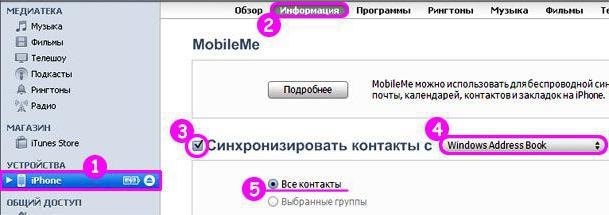
iTunes и телефонная книжка
Как сохранить контакты с айфона на компьютер через "АйТюнс"? Этот прием должен быть известен каждому владельцу "яблочного" телефона. В кратчайшие сроки человек сможет скопировать контакты и сохранить их на ПК.
Руководство по переносу данных выглядит так:
- Установить на компьютер последнюю версию iTunes. Этот софт распространяется абсолютно бесплатно.
- Осуществить подключение айфона к ПК. Для этого необходимо использовать USB-кабель. Один конец вставляется в компьютер, другой - в телефон.
- Запустить "АйТюнс" и дождаться синхронизации девайсов.
- В меню "Устройства" выбрать нужный телефон.
- В левом меню перейти в раздел "Сведения".
- Поставить галочку около "Синхронизировать контакты с...".
- Выставить Windows Contacts.
- Кликнуть по "Готово".
Остается только ждать. Через некоторое время произойдет копирование информации и ее сохранение на компьютер. Для передачи книги контактов обратно достаточно провести синхронизацию девайсов. Все предельно просто.
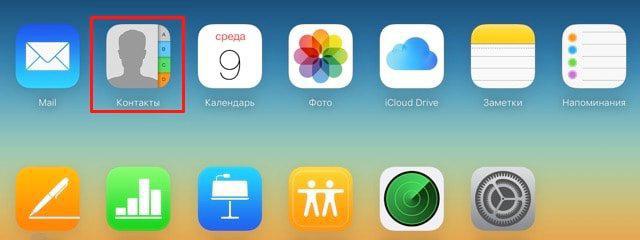
Где искать
Мы разобрались, как сохранить контакты с айфона на компьютер. Но это только один из возможных вариантов. И после проведения операции необходимо задуматься над тем, где искать получившийся файл.
Если пользователь действовал через "АйТюнс", то в Windows будет создана специальная папка. Найти ее можно на диске C, в Users. Здесь потребуется перейти в папку с именем пользователя, а затем открыть "Контакты".
iFunBox
Следующий прием поможет только тем, у кого айфон с джейлбрейком. В противном случае воспользоваться им нельзя. Как сохранить контакты с айфона на компьютер?
Например, подойдет приложение iFunBox. Оно устанавливается на ПК, после чего успешно используется владельцами "яблочных" устройств. Работать с утилитой сложнее, чем с iTunes.
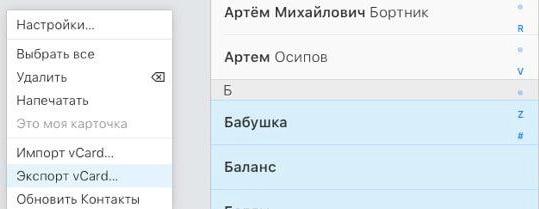
Осуществить перенос книги контактов на компьютер (и обратно) поможет следующее руководство:
- Установить на ПК iFunBox и iTunes. Без последней программы метод не сработает.
- Запустить "АйФанБокс".
- Осуществить подключение iPhone к компьютеру при помощи USB-провода.
- Открыть Raw File System.
- Зайти в папку Private.
- Перейти в Var-mobile-library.
- Нажать на AdressBook.
- Выделить контакты курсором.
- Скопировать их в нужное место на ПК. Потребуется не переносить выделенные документы, а именно копировать. Например, нажав ПКМ и выбрав соответствующую команду. Иначе контакты на iPhone сотрутся и будут перенесены только на компьютер.
Вот и все. Теперь понятно, как перенести контакты с айфона на компьютер. Если айфон не работает, этот прием не поможет. Ведь для его реализации придется подключать устройство к ПК.
iTools приходит на помощь
Есть еще один довольно интересный прием. Он помогает провести копирование телефонной книги без труда. Работает быстрее, чем iTunes. Речь идет об использовании утилиты под названием iTools. Сейчас можно отыскать как русскую, так и английскую версию приложения. Оно распространяется полностью бесплатно, а работать с ним - сплошное удовольствие.
Как сохранить контакты с iPhone? Достаточно следовать таким указаниям:
- Провести инсталляцию программы iTools на ПК. Желательно, чтобы на компьютере была установлена последняя версия приложения.
- Подключить USB-кабель к iPhone.
- Вставить шнур в USB-гнездо на компьютере.
- Запустить утилиту.
- Открыть раздел "Информация".
- В левом меню выбрать "Контакты".
- Выделить все необходимые телефонные номера.
- Кликнуть по кнопке "Экспорт". Она расположена в верхней части программы.
- Выбрать формат сохранения. Например, vCard.
- Нажать на "Ок" и дождаться завершения операции.
Данные будут скопированы в корневую папку iTools. Здесь в разделе "Контакты" пользователь сможет найти соответствующий файл. Его также можно сразу скопировать в электронную почту. Например, в Outlook или в Gmail.
Облачные сервисы
А как сохранить контакты с айфона на компьютер, если телефон не включается? В этом случае на помощь приходит фирменный облачный сервис. Главное, чтобы он изначально был включен на телефоне.
Компания Apple предлагает всем пользователям продукт под названием iCloud. С его помощью можно проводить резервное копирование информации, а также восстановление ОС. Ничего трудного в этом нет.
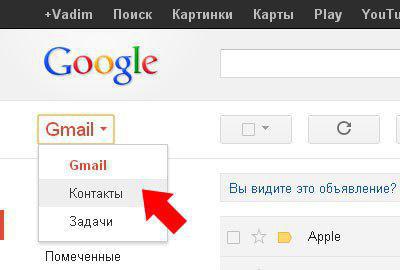
Как сохранить контакты с айфона на компьютер через iCloud? Потребуется:
- Войти в свой профиль Apple ID на телефоне. Обычно этот шаг пропускается, так как все владельцы "яблочных" телефонов изначально авторизованы.
- Подключить компьютер к интернету.
- Открыть страницу icloud.com в браузере.
- Пройти авторизацию на сервисе при помощи AppleID. Необходимо использовать тот профиль, что активирован на iPhone.
- Нажать на кнопку "Контакты".
- В левом нижнем углу кликнуть по изображению шестеренки.
- Выбрать "Экспорт vCard". В некоторых браузерах данную операцию приходится повторять по несколько раз.
- Дождаться завершения процесса.
Дело сделано. На этом этапе пользователь сможет насладиться скопированной телефонной книгой на компьютере. Но перед тем, как приступать к данному приему, придется кое-что сделать - подготовить телефон к операции.
Настройки синхронизации
Мы выяснили, как перенести контакты с айфона на компьютер, если айфон не работает. Для этого подойдет iCloud. Чтобы операция прошла успешно, необходимо сначала выставить настройки синхронизации.
Для этого потребуется:
- Открыть главное меню iPhone.
- Перейти в "Настройки" - iCloud.
- Пролистать экран до строчки "Контакты".
- Нажать на переключатель. Около него должен загореться зеленый индикатор.
В этом случае будет производиться синхронизация телефонной книги с облачным сервисом. Если пренебречь данной операцией, воплотить задумку в жизнь не получится.
Почтовые сервисы
Следующий прием работает почти на всех современных смартфонах. Речь идет о синхронизации телефонной книги с почтовыми сервисами. Например, с Gmail.
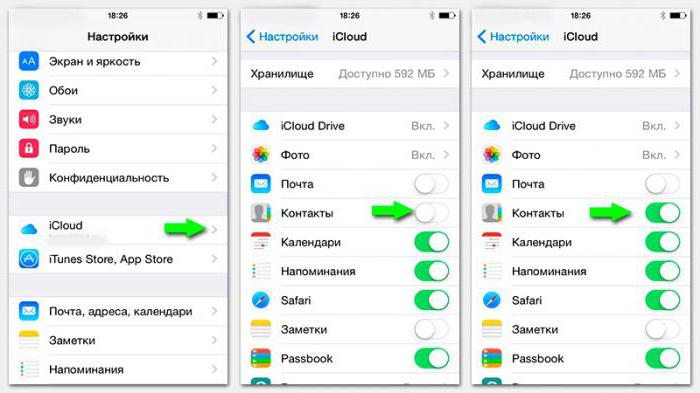
Для того чтобы скопировать контакты с iPhone, нужно:
- Зайти в "Настройки" - "Почта, календари...".
- Выбрать строчку с Gmail.
- Ввести электронный адрес и пароль для входа в ящик.
- Отметить галочкой строчку "Контакты".
- Сохранить изменения.
- Войти в Gmail на компьютере. Сделать это можно через любой браузер.
- Нажать на "Еще" - "Контакты" с левой стороны панели задач почты.
- Кликнуть по "Экспорт".
- Выставить формат копирования контактов vCard.
- Отметить желаемые телефоны.
- Щелкнуть по кнопке "Экспортировать".
- Дождаться завершения операции.
Для того чтобы перенести данные на iPhone, придется в меню "Контакты" выбрать "Импорт", а затем указать путь к заранее созданному нами файлу. Все предельно просто и понятно!


























